5 legjobb módja a fényképek átvitelének iPadről PC-re
Az iPad a legnépszerűbb táblagép a világon. Felhasználók milliói élvezik a zenét, játszanak és könyveket olvasnak vele. A táblagép számos választási lehetőséget kínál a felhasználók számára mindennapi életük során, és különféle felhasználási célokra használhatja ki a táblagép előnyeit.
Az iPad nagy képernyőjének köszönhetően élvezheti az iPad kamerájával készített képeket. Az iPad tárhelye azonban korlátozott, és előfordulhat, hogy rendszeresen törölnie kell a fényképeket, hogy felszabadítsa a tárhelyet, ami értékes fotók elvesztését okozza iPadjén. Ezért egy nagyszerű ötlet az képek átvitele iPadről PC-re. Ez lehetővé teszi, hogy biztonsági másolatot készítsen fontos fényképeiről a számítógépén, és értékes helyet szabadítson fel iPadjén. Ennek több módja is van. A legcsábítóbb módszer a használata DrFoneTool – Telefonkezelő (iOS). Bemutatjuk továbbá a fényképek átvitelét az iTunes és a Photo Transfer App alkalmazáson keresztül, valamint a Google Drive-on és az e-mailen keresztül, amelyeknek bizonyos korlátai vannak az átvitelhez szükséges fájlméretek tekintetében.
- 1. rész. Fényképek átvitele iPadről PC-re iTunes nélkül
- 2. rész. Fényképek átvitele iPadről PC-re USB-kábellel
- 3. rész. Fényképek átvitele iPadről PC-re a Photo Transfer alkalmazás segítségével
- 4. rész. Fényképek átvitele iPadről PC-re a Google Drive segítségével
- 5. rész. Fényképek átvitele iPadről PC-re e-mailben
1. rész. Fényképek átvitele iPadről PC-re iTunes nélkül
Számos kiváló minőségű szoftver létezik, amelyek lehetőséget kínálnak erre képek átvitele iPhone/iPad készülékről PC-re, miközben egy rendkívüli programra lesz szüksége, amely számos funkciót biztosít, és lehetővé teszi, hogy egyetlen eszközzel elvégezze az összes szükséges műveletet. Ez az oka DrFoneTool – Telefonkezelő (iOS) erősen ajánlott, ami lehetőséget ad az iPad összes fájljának egyszerű kezelésére. A következő útmutató megmutatja hogyan lehet fényképeket másolni iPadről PC-re.

DrFoneTool – Telefonkezelő (iOS)
MP3 átvitele iPhone/iPad/iPod eszközre iTunes nélkül
- Másolja át, kezelje, exportálja/importálja zenéit, fényképeit, videóit, névjegyeit, SMS-eit, alkalmazásait stb.
- Biztonsági másolatot készíthet zenéiről, fényképeiről, videóiról, névjegyeiről, SMS-eiről, alkalmazásairól stb. a számítógépre, és egyszerűen visszaállíthatja azokat.
- Zenék, fényképek, videók, névjegyek, üzenetek stb. átvitele egyik okostelefonról a másikra.
- Médiafájlok átvitele az iOS eszközök és az iTunes között.
- Teljesen kompatibilis az iOS 7, iOS 8, iOS 9, iOS 10, iOS 11, iOS 12, iOS 13 és iPod rendszerekkel.
Lépésről lépésre a fényképek átviteléhez az iPad készülékről az asztalra
1. lépés Csatlakoztassa az iPadet a számítógéphez
Indítsa el a DrFoneTool programot a számítógépén, és válassza a „Phone Manager” lehetőséget. Ezután csatlakoztassa az iPad-et a számítógéphez az USB-kábellel, és a program automatikusan felismeri az eszközt.

2. lépés: Fényképek átvitele számítógépre
Válassza a Fényképek kategóriát a szoftverablak felső közepén, és az albumok megjelennek a bal oldalsávon. Válassza ki a kívánt fényképeket, kattintson az Exportálás gombra, majd a legördülő menüből válassza az Exportálás számítógépre lehetőséget. Válasszon egy célt a számítógépen a fotók mentéséhez, majd kattintson a Mentés gombra a fényképek iPadről számítógépre való átvitelének megkezdéséhez.

2. rész. Fényképek átvitele iPadről PC-re az iTunes segítségével
Ha már az iPad kamerával készített fényképekről beszélünk, az USB-kábellel könnyedén átvihetjük őket a számítógépre. A következő útmutató megmutatja, hogyan kell ezt megtenni.
1. lépés Csatlakoztassa iPadjét a számítógéphez az USB-kábellel, és megjelenik az Automatikus lejátszás ablak.

2. lépés: Kattintson a Képek és videók importálása elemre a felugró párbeszédpanelen, és a program importálja a fényképeket és videókat a számítógépére. Az importált fényképeket a folyamat végén találja meg.
3. rész. Fényképek átvitele iPadről PC-re a Photo Transfer alkalmazás segítségével
Még egy érdekes válasz erre hogyan vigyek át fényképeket iPadről PC-re áthelyezi az összes iPad-fotót a következőn keresztül Photo Transfer App. Mielőtt elkezdené a folyamatot, meg kell győződnie arról, hogy telepítette a Photo Transfer alkalmazást iPadre és számítógépére is. Ezenkívül a számítógépnek és az iPadnek ugyanahhoz a Wi-Fi-hálózathoz kell csatlakoznia, különben a folyamat nem fog működni.
1. lépés Nyissa meg a Photo Transfer alkalmazást iPadjén. Kattintson Küldés.

2. lépés: Válassza ki a célhelyet, ez ebben az esetben a Windows számítógép.
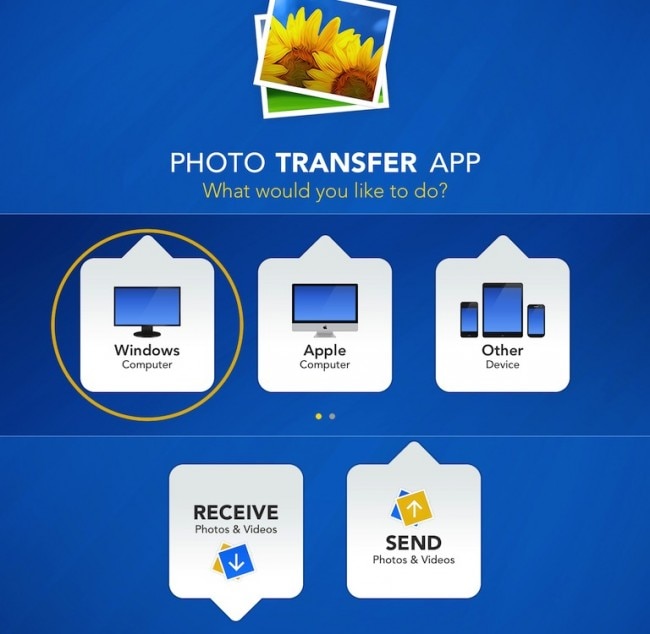
3. lépés. Használja választ az iPadre átvinni kívánt fényképek kiválasztásához.
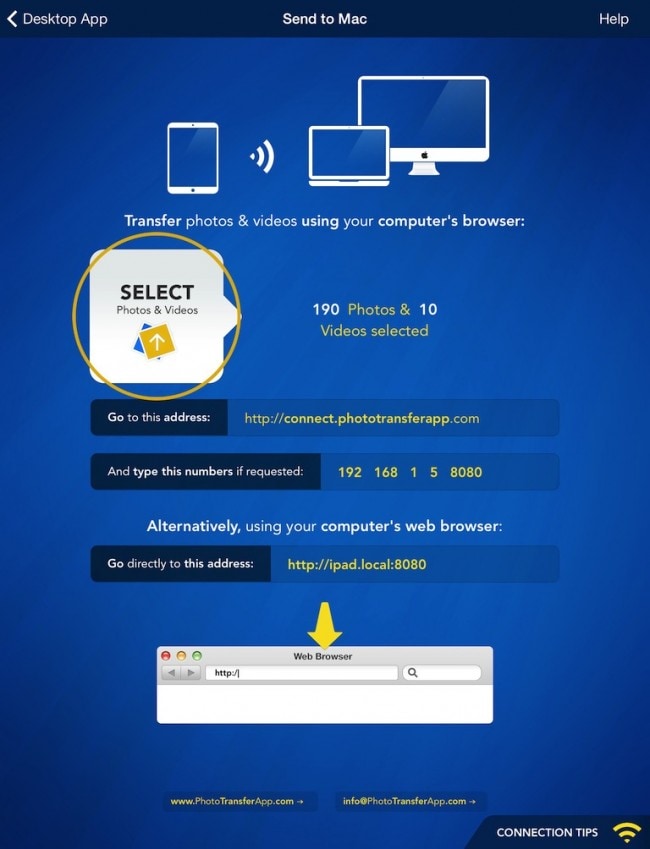
4. lépés Futtassa a Photo Transfer alkalmazást a számítógépen, és töltse le a fájlokat. Alternatív megoldásként a webböngészővel csatlakozhat iPadjéhez az alkalmazás által megadott címen, és onnan töltheti le a képeket.
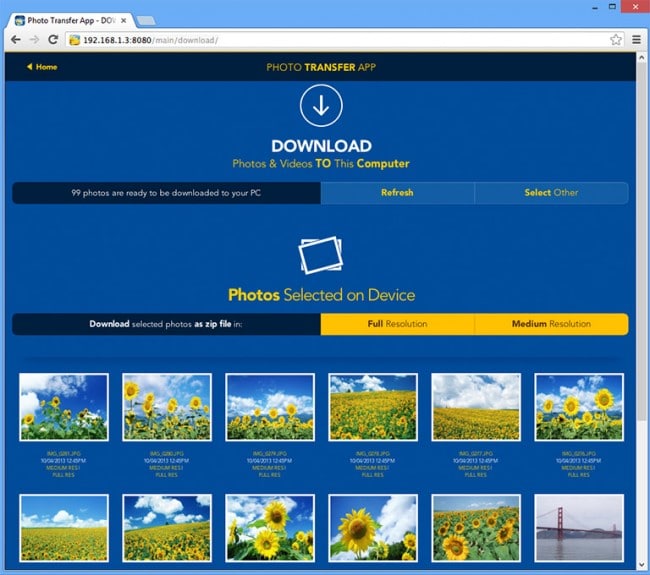
A Photo Transfer App segítségével többé nem lesz probléma a képek iPadről PC-re átvitele.
4. rész. Fényképek átvitele iPadről PC-re a Google Drive segítségével
A Google Drive rendkívül praktikus felhőtárhely, amely 15 GB ingyenes tárhelyet kínál bármilyen típusú fájl tárolására. Amint látja, az átvihető fájlméretnek van korlátozása, de ez elég nagy. Így nem jelenthet problémát, ha a Google Drive segítségével az összes kívánt fényképet átviheti számítógépére.
Mielőtt elkezdené ezt a lépésről lépésre szóló utasítást, győződjön meg két dologról – az első az, hogy regisztrált egy Google-fiókot (valószínűleg már rendelkezik vele), a másik pedig az, hogy Google Drive alkalmazás telepítve az iPadre. Az alkalmazás ingyenes, és letölthető az App Store-ból.
2. Fényképek átvitele iPadről PC-re a Google Drive segítségével
1. lépés: Indítsa el a Google Drive alkalmazást iPadjén. Ekkor a jobb felső sarokban megjelenik egy ‘+’ gomb.

2. lépés. Ezután válasszon Fotók vagy videók feltöltése, majd válassza ki Kamera tekercs. Itt kiválaszthatja a feltölteni kívánt fényképeket.

3. lépés: Menjen a számítógépéhez, és egy webböngésző szoftverrel érje el a Google Drive és keresse meg a fájlt.

Ajánlás: Ha több felhőmeghajtót, például Google Drive-ot, Dropboxot, OneDrive-ot és Boxot használ a fájlok mentéséhez. Bemutatjuk Önt Wondershare InClowdz a felhőalapú meghajtó összes fájljának migrálásához, szinkronizálásához és kezeléséhez egy helyen.

Wondershare InClowdz
Migráció, szinkronizálás és felhőfájlok kezelése egy helyen
- Migrálhat felhőfájlokat, például fényképeket, zenéket és dokumentumokat egyik meghajtóról a másikra, például a Dropboxot a Google Drive-ra.
- A fájlok biztonságának megőrzése érdekében készítsen biztonsági másolatot zenéiről, fényképeiről és videóiról az egyikben.
- Szinkronizálhat felhőfájlokat, például zenét, fényképeket, videókat stb., egyik felhőmeghajtóról a másikra.
- Kezelje az összes felhőmeghajtót, például a Google Drive-ot, a Dropboxot, a OneDrive-ot, a boxot és az Amazon S3-at egy helyen.
5. rész. Fényképek átvitele iPadről PC-re e-mailben
Ha nem szívesen használ semmilyen szoftvert, e-mail fiókján keresztül átviheti fényképeit számítógépére. Ez a módszer azt jelenti, hogy Önnek kell küldenie egy e-mailt a csatolt fényképekkel, de mivel a levelezőszerverek többsége szigorú korlátozásokkal rendelkezik a melléklet méretét illetően, ez a lehetőség csak akkor jó, ha néhány fényképet visz át. , ellenkező esetben érdemes az általunk javasolt korábbi módszerek közül néhányat választania.
Vessünk egy pillantást hogyan viheti át a fényképeket iPadről PC-re e-mail használatával.
1. lépés: Írja be a Camera Roll alkalmazást az iPaden, majd válassza ki az átvinni kívánt fényképeket. Miután kiválasztotta őket, keresse meg a Megosztás gombot, és koppintson rá.
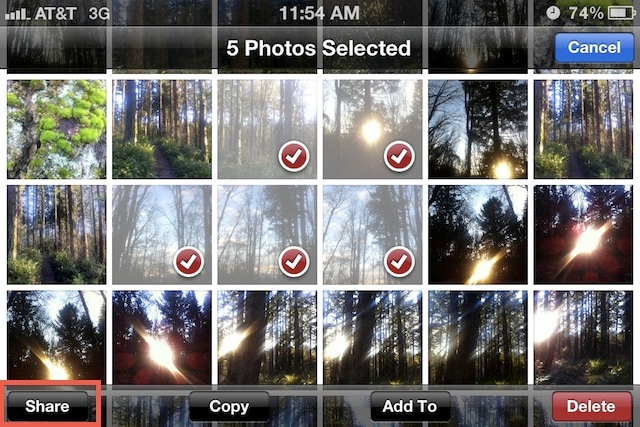
2. lépés. A következő lehetőségek közül válassza ki az e-mailben történő megosztás lehetőségét.

3. lépés Válassza ki a kívánt e-mail címet, amelyre a fájlokat el szeretné küldeni. Kiválaszthatja az e-mail címét, hogy megkapja ezeket a képeket.
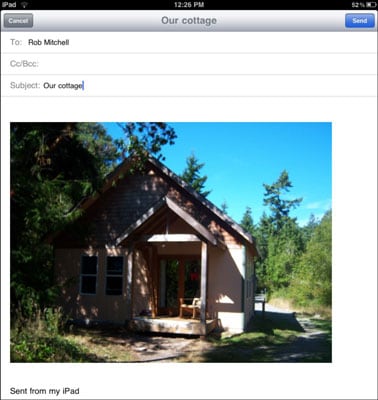
Amikor megkapja a fényképeket a postaládájában, elmentheti azokat a számítógépére. Most mind az öt módszerrel elvégeztük a fényképek átvitelét az iPadről a számítógépre, és reméljük, hogy ezek a módszerek segíthetnek Önnek, amikor a fényképeket a számítógépére szeretné menteni.
További kapcsolódó cikkek:
Legfrissebb cikkek

